Исправить ошибку инициализации Vulkan в No Man’s Sky, Yuzu, Doom и т. д.
Если сбой инициализации Vulkan в No Man’s Sky, Yuzu, Doom и т. д. продолжает вас беспокоить, то этот пост может вам помочь. Ошибка инициализации Вулкана ошибка обычно возникает, если на вашем устройстве не установлен драйвер Vulkan или старый драйвер поврежден. При возникновении этой ошибки пользователи получат следующее сообщение:
Ошибка инициализации Vulkan
Не удалось инициализировать Vulkan (сбой свойств vkEnumeratelnstanceExtension.) Возможно, у вас не установлен драйвер Vulkan, или старый драйвер на вашем компьютере может быть поврежден.
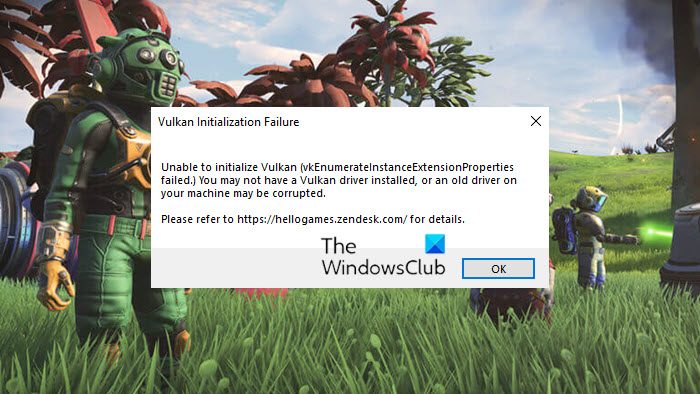
Исправлена ошибка инициализации Vulkan в No Man’s Sky, Yuzu, Doom и т. д.
Чтобы исправить Инициализация Vulkan, невозможно инициализировать Vulkan ошибка на вашем устройстве Windows, сначала обновите ОС Windows и игру и посмотрите, поможет ли это. Если это не так, следуйте этим советам:
- Загрузите или обновите драйвер Vulkan.
- Проверьте, установлена ли у вас последняя версия Java
- Проверьте совместимость графической карты
- Установите распространяемые пакеты C++
- Запустите игру или приложение в режиме чистой загрузки
- Переустановите игру или приложение
Давайте теперь посмотрим на это подробно.
Программы для Windows, мобильные приложения, игры - ВСЁ БЕСПЛАТНО, в нашем закрытом телеграмм канале - Подписывайтесь:)
1]Загрузите или обновите драйвер Vulkan
Устаревшие или поврежденные драйверы могут быть причиной возникновения таких ошибок драйверов. Обновите графические драйверы вашего устройства и проверьте, устранена ли проблема.
Вы можете напрямую загрузить и установить последнюю версию драйвера Vulcan с Vulcun.org или NVIDIA или AMD.
2]Установите последнюю версию Java
Java — это язык программирования, который работает в большинстве операционных систем, включая Windows. Он имеет несколько применений в играх и просмотре 3D-игр. Если на вашем устройстве не установлена последняя версия Java, может возникнуть несколько ошибок. Установите последнюю версию Java и посмотрите, исправляет ли она ошибку.
3]Проверьте совместимость графической карты
Затем проверьте, поддерживает ли видеокарта, установленная в вашей системе, Vulkan. Возможно, Vulkan не поддерживается вашей видеокартой, что вызывает ошибку сбоя инициализации. Вот ссылки на видеокарты, поддерживающие Vulkan:
4]Установите распространяемые пакеты С++
Ошибка инициализации Vulkan может возникнуть, если распространяемые пакеты C++ устарели или повреждены, поэтому переустановка распространяемых пакетов C++ может помочь. Эти файлы библиотеки C++ можно найти здесь:
C:\Program Files (x86)\Steam\steamapps\common\Steamworks Shared\_CommonRedist\vcredist
Распространяемый пакет C++ — это набор файлов библиотеки времени выполнения, который позволяет использовать предварительно разработанный код и позволяет устанавливать несколько приложений. Если его пакеты каким-то образом будут удалены или повреждены, это может помешать правильной работе нескольких программ. В этом случае вам нужно будет снова установить нужную версию.
5]Запустите игру или приложение в режиме чистой загрузки.
Перебои из-за сторонних приложений иногда могут приводить к сбоям в работе приложений и игр. Выполнение чистой загрузки гарантирует, что ваша операционная система загружается с минимальным количеством системных файлов и драйверов устройств. Вот как вы можете выполнить чистую загрузку:
- Нажмите «Пуск», найдите «Конфигурация системы» и откройте его.
- Перейдите на вкладку «Общие» и установите флажок «Выборочный запуск» и «Параметры загрузки системных служб» под ним.
- Затем перейдите на вкладку «Службы» и установите флажок «Скрыть все службы Microsoft».
- Нажмите «Отключить все» в правом нижнем углу и нажмите «Применить», затем «ОК», чтобы сохранить изменения.
Если ошибка не появляется в состоянии чистой загрузки, вручную включите один процесс за другим и посмотрите, какой из них является виновником. Как только вы определили его, отключите или удалите программное обеспечение.
6]Переустановите игру или приложение
Если ни один из вышеупомянутых обходных путей не помог вам, возможно, файлы ядра повреждены. Чтобы это исправить, удалите все файлы игры или приложения со своего устройства и начните установку заново.
Прочтите: что такое библиотеки времени выполнения Vulkan, которые вы видите в установленных программах
Как проверить поддержку Vulkan?
Чтобы проверить, правильно ли работает Vulkan в вашей системе, вы должны установить Vulkan-tools и использовать вулканинфо команда для получения соответствующей информации. Однако вы узнаете, что Vulkan работает нормально, если получите информацию о своей видеокарте.
Должен ли я использовать Vulkan или DX11?
Vulkan предлагает огромное потенциальное увеличение производительности для DirectX 11. Однако он немного нестабилен. Если вас это не беспокоит, вы можете использовать Vulkan.
Программы для Windows, мобильные приложения, игры - ВСЁ БЕСПЛАТНО, в нашем закрытом телеграмм канале - Подписывайтесь:)